Implementace trezorů obnovení
Společnost Contoso může pomocí trezorů služby Recovery Services uchovávat zálohovaná data pro různé služby Azure, jako jsou virtuální počítače IaaS (Linux nebo Windows) a databáze Azure SQL. Trezor služby Recovery Services je entita úložiště v Azure, která obsahuje data, což je obvykle kopie dat nebo informace o konfiguraci virtuálních počítačů, úloh, serverů nebo pracovních stanic.
Co je trezor služby Recovery Services?
Trezory služby Recovery Services usnadňují uspořádání zálohovaných dat a zároveň minimalizují režijní náklady na správu. Trezor služby Recovery Services je entita úložiště, která uchovává body obnovení vytvořené v průběhu času. Obsahuje také zásady zálohování, které jsou přidružené k chráněným položkám. Trezory služby Recovery Services podporují DPM, Windows Server, Azure Backup Server a další.
Tip
V rámci předplatného Azure můžete vytvořit až 25 trezorů služby Recovery Services pro každou oblast.
Vytváření a správa trezorů služby Recovery Services na webu Azure Portal je jednoduché, protože služba Backup je integrovaná do nabídky Azure Nastavení. Tato integrace znamená, že můžete vytvořit nebo spravovat trezor služby Recovery Services v kontextu cílové služby.
Pokud chcete například zkontrolovat body obnovení pro virtuální počítač, vyberte virtuální počítač a pak v záhlaví Operace vyberte Zálohování. Zobrazí se informace o zálohování specifické pro tento virtuální počítač. Nemusíte si pamatovat název trezoru služby Recovery Services, který ukládá body obnovení, a získat přístup k tomuto informacím z virtuálního počítače.
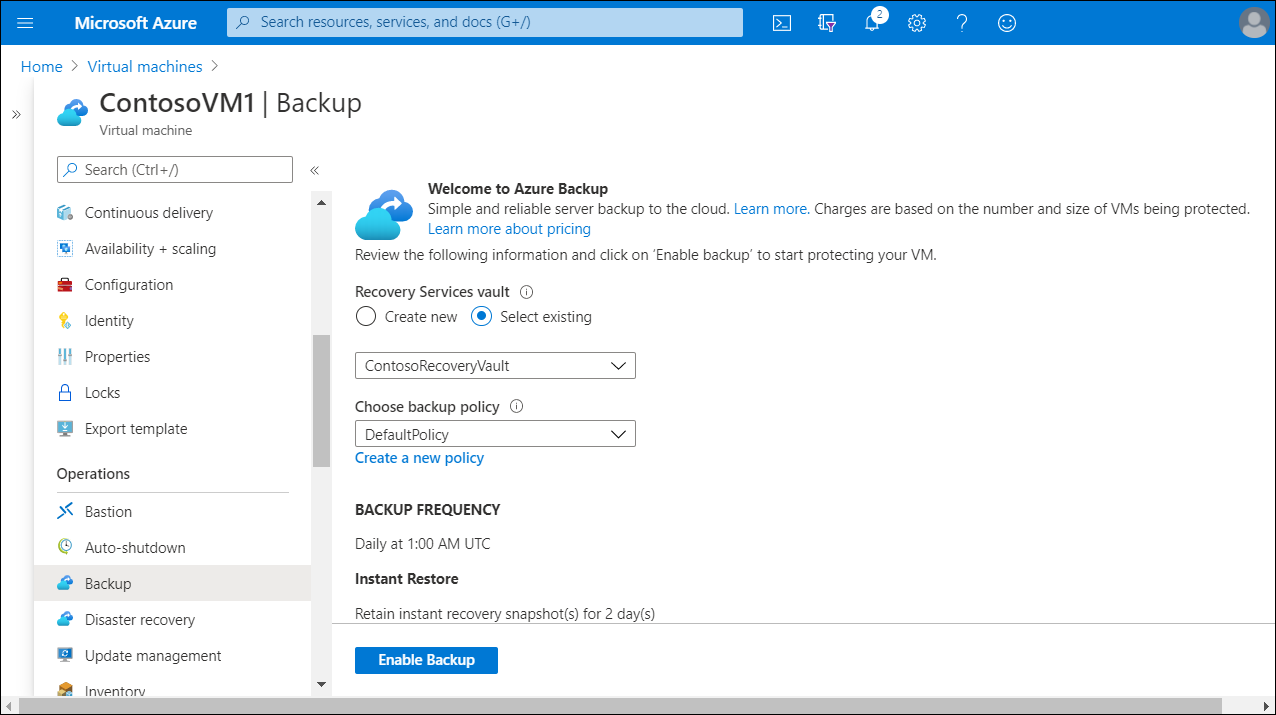
Pokud je více serverů chráněno pomocí stejného trezoru služby Recovery Services, může být logičtější použít samotný trezor služby Recovery Services. Můžete vyhledat všechny trezory služby Recovery Services v předplatném a pak vybrat ze seznamu.
Vytvoření trezoru služby Recovery Services
Pokud chcete vytvořit trezor služby Recovery Services, proveďte následující kroky.
Přihlaste se ke svému předplatnému na webu Azure Portal.
V navigačním podokně vyberte Všechny služby.
V dialogovém okně Všechny služby zadejte Recovery Services. Seznam prostředků se filtruje podle vašeho zadání.
V seznamu prostředků vyberte trezory služby Recovery Services. Zobrazí se seznam trezorů služby Recovery Services v předplatném.
Na řídicím panelu Trezory služby Recovery Services vyberte Přidat.
Po otevření dialogového okna trezoru služby Recovery Services zadejte hodnoty pro následující nastavení:
- Předplatné Vyberte předplatné, které chcete použít.
- Skupina prostředků. Použijte existující skupinu prostředků, nebo vytvořte novou. Pokud chcete najít seznam dostupných skupin prostředků ve vašem předplatném, vyberte Použít existující a pak v rozevíracím seznamu vyberte prostředek.
- Vytvořte novou. Pokud chcete vytvořit novou skupinu prostředků, vyberte Vytvořit novou a zadejte název nové skupiny prostředků.
- Název trezoru Zadejte název pro identifikaci trezoru. Název musí být v rámci předplatného Azure jedinečný.
- Oblast. Vyberte zeměpisnou oblast trezoru. Pokud chcete vytvořit trezor pro ochranu zdroje dat, trezor musí být ve stejné oblasti jako zdroj dat.
Tip
Pokud si nejste jistí umístěním zdroje dat, zavřete dialogové okno a pak na webu Azure Portal přejděte na seznam vašich prostředků. Pokud máte zdroje dat v několika oblastech, vytvořte trezor služby Recovery Services pro každou z nich. Vytvořte trezor v prvním umístění předtím, než vytvoříte trezor pro jiné umístění. Pro ukládání zálohovaná data nemusíte zadávat účty úložiště. Trezor služby Recovery Services a Azure Backup to provádí automaticky.
Až budete připraveni vytvořit trezor služby Recovery Services, vyberte Vytvořit.
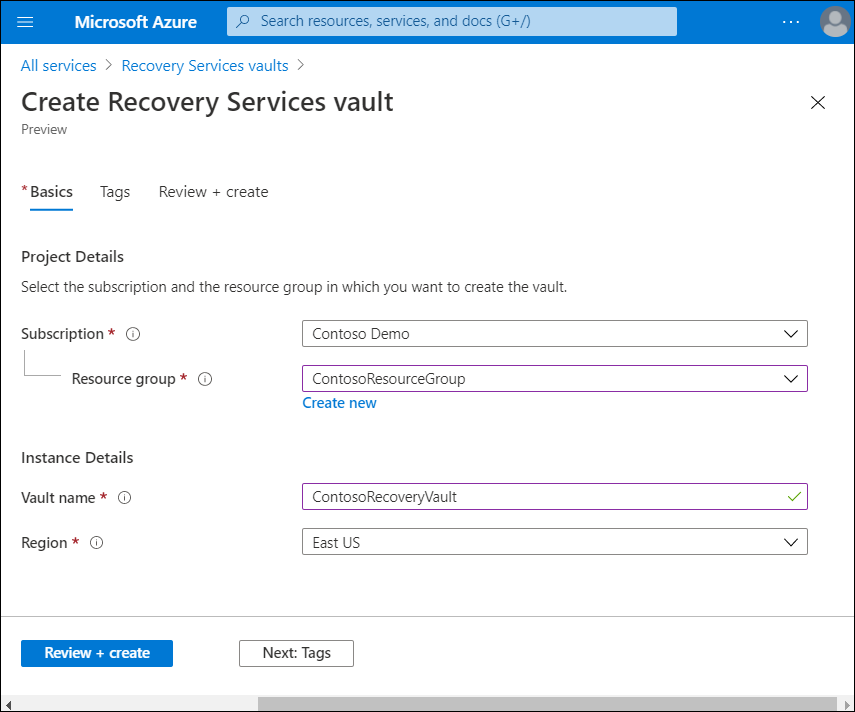
Tip
Vytvoření trezoru služby Recovery Services může chvíli trvat. Monitorujte oznámení o stavu v oblasti Oznámení . Po vytvoření trezoru se přidá do seznamu trezorů služby Recovery Services. Pokud se váš trezor nepřidá, vyberte Aktualizovat.
Další čtení
Další informace najdete v následujícím dokumentu: